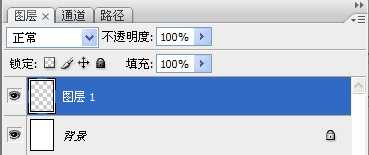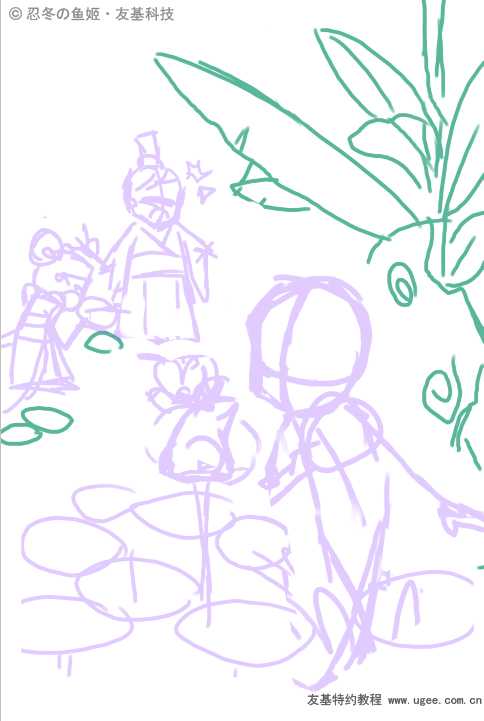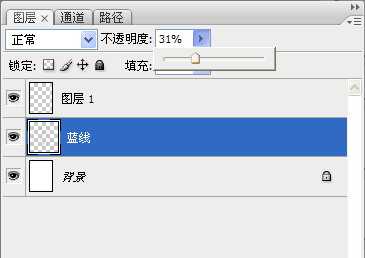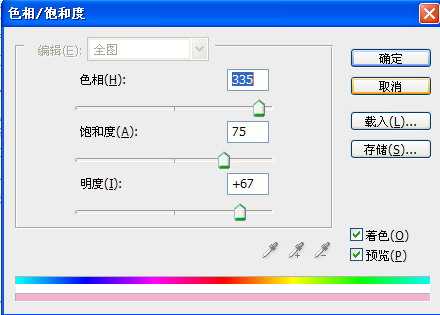完成图:
今天给大家带来Q版插画《刁蛮公主》的教程,作品是调皮可爱的风格,色彩清新亮丽。希望这个教程可以给大家带来帮助。
1新建文件 首先第一步就是打开Photoshop,新建文件,一般我们是新建300分辨率,国际标准纸张A4大小的页面文件,【颜色模式】一般是RGB或者CMYK。
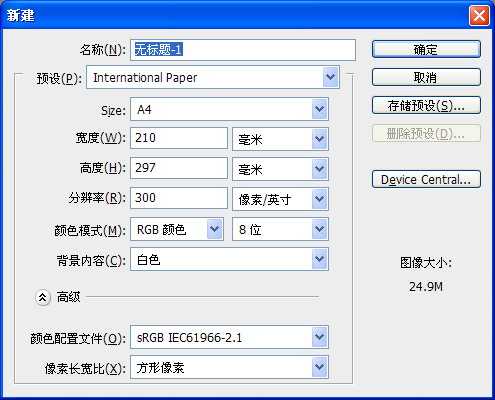
图1-1
在建立好的页面里新建图层。新建图层,我们尽量多分图层画画,方便修改,能节省不少时间呢。
2草稿绘制 起草稿要现在脑海中构思整个画面想要表达什么,这幅画想要绘制成明媚的阳光下,小公主在荷花池旁边想要亲吻青蛙,而冷落了在一旁偷窥的王子殿下,充满调皮情趣。 构思好画面后在新建图层里绘制,我们绘制出的这张粗略的草稿,画出大概的构图,公主的动态姿势,以及周边的花草树木,抓狂的王子殿下和他的小侍女。这是第一步的草图,接下来我们还会在后面的绘制过程中做调整。
初步草稿完成后,降低图层【透明度】,作为辅助,新建图层,在新建的图层画画。
3草稿细化 在上一步的基础上,另建新层,开始继续勾画细节,根据人物动态的画出服装头饰。周边花草也要添加上,勾画出较为详细的草稿。
绘制头发及五官时,首先我们降低上一步骤草稿图层透明度然后新建图层,在新建的图层进行下一步,开始画线稿。
先来绘制小公主。头发,可爱的五官和精致的饰品是一幅画的主要看点。头发一般是最复杂却最需要精细刻画的地方,需要单独重点细画,注意头发的立体感和每一缕发丝的叠压关系,饰品需要注意表现体积感和厚度。绘制笔刷我们用的是【3号硬笔】,这样刻画出来的线条干净利落。
衣服的配饰和周围的细节装饰也是至关重要的,绘制衣服时候注意服装领子的厚度,鞋子的厚度。加上飘带可以使画面更加飘逸灵动。注意飘带要飘逸自然些,能增加画面的美感。注意服装的层次感。
绘制远处的王子和小侍女时,注意王子的表情和和手势,加上效果线抓狂的表情会表现的更加生动。王子和小侍女服装的层次感也是需要注意的王子仔细刻画呦!~
看下整体效果。
完成了人物线稿的绘制,接下来我们画出周围环境中的荷花荷叶以及周边的水草,要注意细节的刻画,荷花以及花蕊要尽量用圆润的线条去刻画。背景的山要选择用硬朗的线条去刻画,以体现出石头的质感。芭蕉的叶子也要用尽量用柔美的线条去表现,和山的质感形成鲜明对比,增加画面美感。这些我们也要记得分图层来画!比如 山一个图层,竹叶一个图层,芭蕉叶一个图层,养成良好的习惯,不仅方便修改,还能节省不少时间呢。
最后我们先来修改线稿的颜色,修改线稿颜色会使整个画面柔和。摁住【Ctrl+U】键,点击着色,明度数值拉高一点,色相调整到自己想要的位置点击确定就ok了。画面上过颜色后,修改线稿过线稿的画面会和颜色更加的服帖。分图层的线稿我们可以单独修改。
4 皮肤上色 上色时我们首先在线稿的下面新建图层,用【魔棒工具】选中皮肤的范围,这时会出现像蚂蚁一样会移动的选区范围。使用【油漆桶】填充皮肤的颜色,然后按【CTRL+D】取消选区,再锁定图层,快捷键是【问号键】。这时需要我们做出脸部细节的明暗关系,根据光线的方向,画出头发、眼窝、鼻子以及脖子处的的阴影,要注意整体,遵循这个原则画出皮肤的阴影,我习惯用的是两头虚的画笔可以给大家参考。
因为上色前对女孩的嘴巴不是很满意,于是修改了下。
5刻画眼睛 俗话说眼睛是心灵的窗口,画面中眼睛一定要灵动才能体现心灵的美呢,所以要把眼睛画得美美的,嘻嘻……
首先,新建图层画出眼睛的固有色,选择比固有色深一些的颜色来画瞳孔和眼睛周围的暗色,这时可以选择【加深工具】来画出上眼皮的阴影,眼睛像要画出透亮的感觉,需要较强的色彩对比。【减淡工具】不仅仅改变的是颜色的明度,改变的还有颜色的饱和度。这时我们用【减淡工具】提亮瞳孔周围,使眼睛更加清透,点上高光,完美!
6 头发上色 首先用【魔棒工具】选中头发的范围,填充合适的颜色,根据光线来源的方向,在处理明暗关系的时候,在遵循明暗原则的基础上进行刻画。头发的层次,非常丰富,我们也可以根据画面的需求增加一到两个色系接近的颜色,然后根据深浅变化的不同来体现头发的丰富的层次。 最后加上高光。高光的位置要遵循头部的基本形态,把头部圆球体的形态体现出来,多余的可以用全虚的【橡皮笔刷】擦去。
7 饰品上色 根据上一步骤的方法,绘制头饰阴影。头饰是给画面增光添彩的一部分,首先绘制头饰的时候注意饰品一点要细致。注意金属头饰的金属质感和反光以及头饰的厚度,花卉的层次要区分开。
8衣服上色 选出衣服的范围,并分出色块。一定要新建图层来画哦,方便我们绘制阴影。
绘制衣服时选用比衣服重一号的颜色作为衣服的阴影,在已锁定的图层上直接绘制。注意层次感,画出服装的受光面,反光,提出高光。要体现出丝质裙子的质感,高光就画柔和点吧。
古装衣服图案繁复,我们用素材贴图来贴点图案在上面会有意想不到的效果哦!首先选好一张合适的图案。
把图案放在画面中合适的位置。
用蒙版遮罩起来,最后调整图层属性为【正片叠底】。这样贴图就完成了,我们看下效果吧。
这个方法我们掌握之后,我们的画就锦上添花喽!让我们按照这个方法完成所有的贴图工作再看看效果吧!
接下来我们同样按照这个方法画王子和小侍女。
画好人物,我们就要进行下一步,开始画背景了!
9前景绘制 记得在先搞下面新建图层呦,比如,荷叶一层,荷花一层,水草一层,青蛙一层。 在绘制荷叶时要注意荷叶正反两面颜色的不同,绘制阴影是注意按照叶脉的走向来绘制。
绘制荷花时注意荷花的叶脉走向,同样荷花的正反花瓣颜色深浅是有变化的,花蕊可以选择用虚笔来表现其柔嫩的质感。
可爱的小青蛙,先分出青蛙的颜色,画出青蛙身上的花纹。
画出青蛙的眼睛,小王冠,腮红和高光。一只可爱的青蛙王子就完成了,是不是很可爱。
水草和池塘的湖水,简单的画出水草的明暗关系就可以了,前面的水草在前面新建图层,后面的水草在荷叶的后面新建图层。最后新建图层画出湖水,用“全虚笔刷”打出湖水的层次,再用“实笔刷”画出湖水的波纹,大功告成!
(责任编辑:极限) 共4页: 上一页12
- 时间:2013-09-26 10:04 来源:友基科技 作者:忍冬の鱼姬 点击:次 10绘制背景 漂亮的背景可以给画面带来更美的氛围,背景简单画就好,遵循近实远虚的原则,不要抢夺人物的光采。 图10-1 画假山时,首先新建图层,注意
10绘制背景 漂亮的背景可以给画面带来更美的氛围,背景简单画就好,遵循近实远虚的原则,不要抢夺人物的光采。
画假山时,首先新建图层,注意用笔要要有力度,尽量少用“虚笔”。
画竹叶时也要记得在线稿下面新建图层,简单的分出明暗层次就好,不必细致刻画,不能抢夺前景的光彩。
绘制芭蕉叶时,在线稿下面新建图层,填充叶子的固有色,然后再按照叶脉的走向画出叶子的阴影,分出层次。用“虚笔”将芭蕉叶打虚,很朦胧哦!这样也遵循了近实远虚的原则。
看下整体效果,好像还缺点什么呢,我们添加些小草效果会更好哦!
绘制时要遵循近实远虚的原则,看画面中前面的小草颜色重后面的小草颜色浅浅的。小草我们可以用笔刷刷出来,ps默认笔刷就可以做到,点绘的小草可要自己动手了,注意点绘时越自然越好。
11调整画面 将图层全部打开我们看下整体效果,稍后作调整。
将画面整体调亮些,添加环境色以及光斑星星效果,再石头旁边合适的位置添加点小草,这幅作品就完成了。
卡通,漫画
免责声明:本站文章均来自网站采集或用户投稿,网站不提供任何软件下载或自行开发的软件! 如有用户或公司发现本站内容信息存在侵权行为,请邮件告知! 858582#qq.com
稳了!魔兽国服回归的3条重磅消息!官宣时间再确认!
昨天有一位朋友在大神群里分享,自己亚服账号被封号之后居然弹出了国服的封号信息对话框。
这里面让他访问的是一个国服的战网网址,com.cn和后面的zh都非常明白地表明这就是国服战网。
而他在复制这个网址并且进行登录之后,确实是网易的网址,也就是我们熟悉的停服之后国服发布的暴雪游戏产品运营到期开放退款的说明。这是一件比较奇怪的事情,因为以前都没有出现这样的情况,现在突然提示跳转到国服战网的网址,是不是说明了简体中文客户端已经开始进行更新了呢?